|
BANNER  Ringrazio Azyzam per avermi permesso di tradurre questo tutorial. 
qui puoi trovare qualche risposta ai tuoi dubbi. Se l'argomento che ti interessa non è presente, ti prego di segnalarmelo. Occorrente: Filtri: Filters Unlimited 2.0 qui Graphics Plus qui VM Natural qui Cos'è un banner? E' una specie di biglietto da visita di un sito web o di un gruppo web. Apri una nuova immagine trasparente (decidi tu le dimensioni). Alla fine, prima di aggiungere il testo, potrai ridimensionarlo secondo le tue esigenze. Apri il tube che hai deciso di usare per il tuo banner. Da questo tube scegli un colore chiaro come colore di primo piano, e un colore scuro come colore di sfondo. Passa il colore di primo piano a Gradiente di primo piano/sfondo, stile lineare, con i seguenti settaggi: 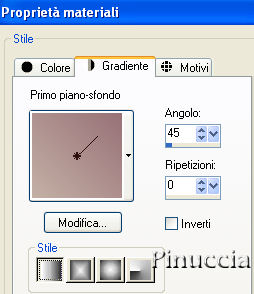 Riempi  l'immagine trasparente con il gradiente. l'immagine trasparente con il gradiente.Effetti>Plugins>Filters Unlimited - Tile & Mirror - Kaleidoscoop1, con i settaggi standard. 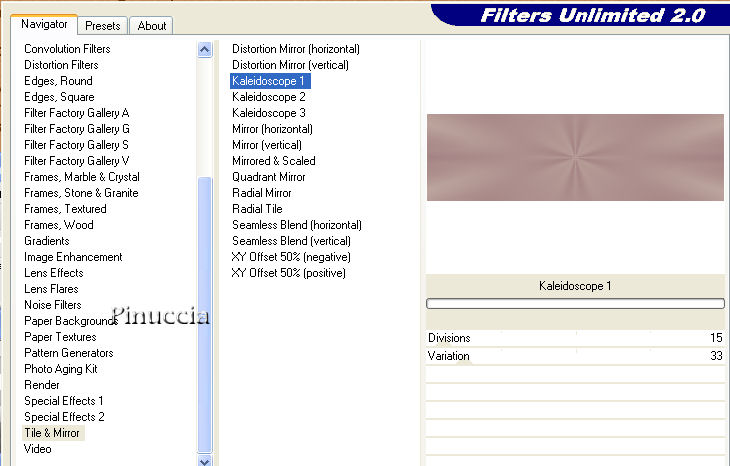 Immagine>Aggiungi bordatura, 5 pixels, simmetriche, con il colore bianco. Seleziona il bordo con la bacchetta magica   Riempi  la selezione con il gradiente. la selezione con il gradiente.Effetti>Effetti 3D>Smusso a incasso, apri il menu delle impostazioni predefinite e seleziona Metallico. se il tuo psp non ha questa impostazione, imposta l'effetto come mostrato nella schermata sotto: 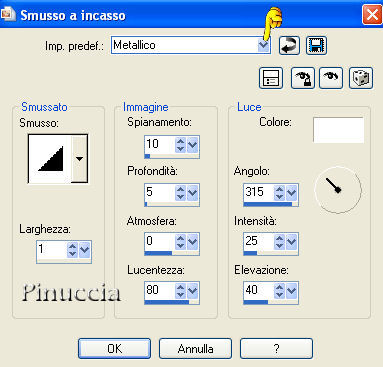 Puoi salvare l'impostazione per un uso futuro. Clicca sull'icona del floppy, assegna il nome all'impostazione e clicca ok. 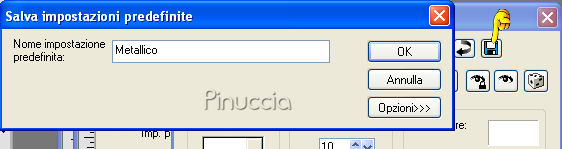 Immagine>Aggiungi bordatura, 4 pixels, simmetriche, con un colore contrastante a quelli già utilizzati. usare un colore contrastante serve per una migliore definizione della selezione. Seleziona il bordo con la bacchetta magica  e riempilo  con il gradiente. con il gradiente.Effetti>Effetti 3D>Graphics Plus - Cross Shadow, con i settaggi standard.  Immagine>Aggiungi bordatura, 4 pixels, simmetriche, con un colore contrastante a quelli già utilizzati. Seleziona il bordo con la bacchetta magica  e riempilo  con il gradiente. con il gradiente.Effetti>Effetti 3D>Smusso a incasso, con il settaggio: Metallico. Immagine>Aggiungi bordatura, 20 pixels, simmetriche, con il colore bianco. Seleziona il bordo con la bacchetta magica  e riempilo  con il gradiente. con il gradiente.Effetti>Plugins>VM Natural - Splash, con i seguenti settaggi: 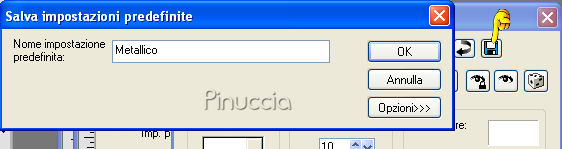 Selezione>Nessuna selezione. Immagine>Aggiungi bordatura, 4 pixels, simmetriche, con un colore contrastante a quelli già utilizzati. Seleziona il bordo con la bacchetta magica  e riempilo  con il gradiente. con il gradiente.Effetti>Effetti 3D>Smusso a incasso - Metallico. Immagine>Aggiungi bordatura, 4 pixels, simmetriche, sempre con un colore diverso. Seleziona il bordo con la bacchetta magica  e riempilo  con il gradiente. con il gradiente.Effetti>Plugins>Graphics Plus - Cross Shadow, con i settaggi standard. Immagine>Aggiungi bordatura, 4 pixels, simmetriche, con un colore qualsiasi. Seleziona il bordo con la bacchetta magica  e riempilo  con il gradiente. con il gradiente.Effetti>Effetti 3D>Smusso a incasso - Metallico. La base del banner è pronta. Aggiungi il tuo tube all'interno del banner, e ridimensionalo (Immagine>Ridimensiona...) quanto necessario. Attiva lo strumento Testo  , scegli un bel font, vettore, antialias selezionato, , scegli un bel font, vettore, antialias selezionato,e aggiungi il tuo testo. Per il mio testo ho usato il font Bickham Script Fancy, dimensione 28 pixels. ricorda di ridimensionare il banner prima di aggiungere il testo.       Se hai problemi o dubbi, o trovi un link non funzionante, o anche soltanto per un saluto, scrivimi. 16 Novembre 2007 |